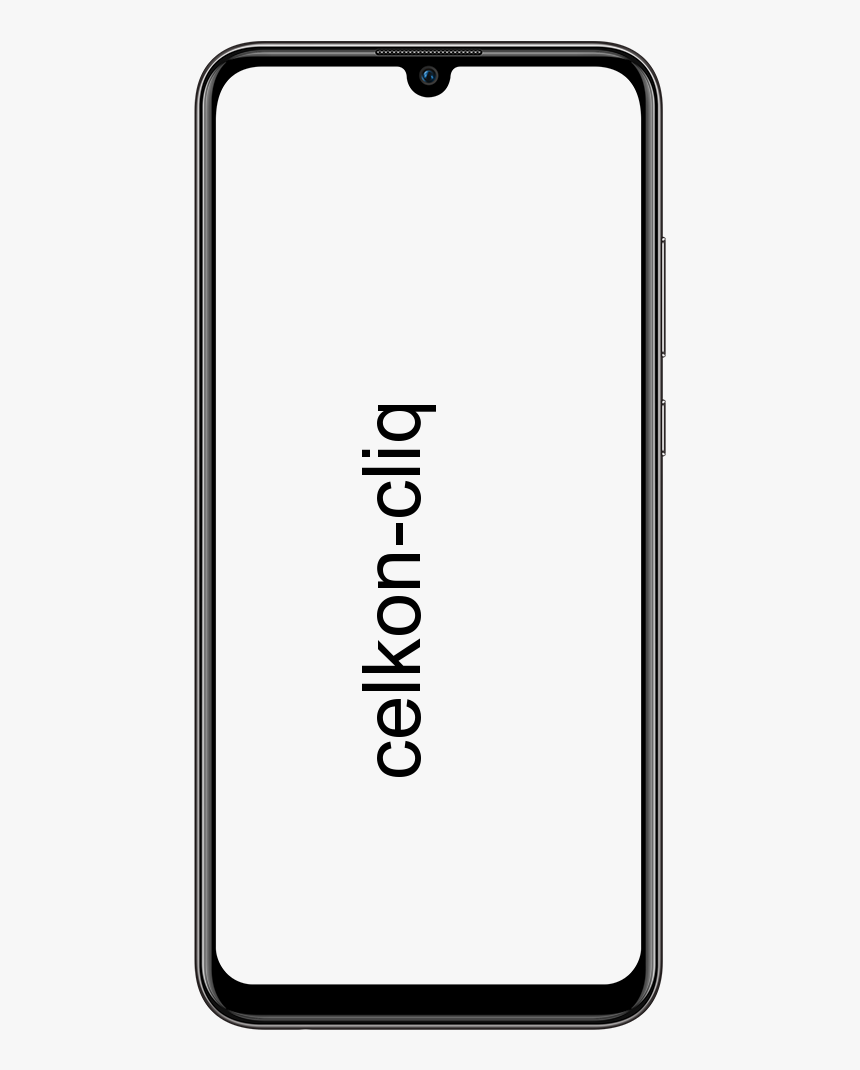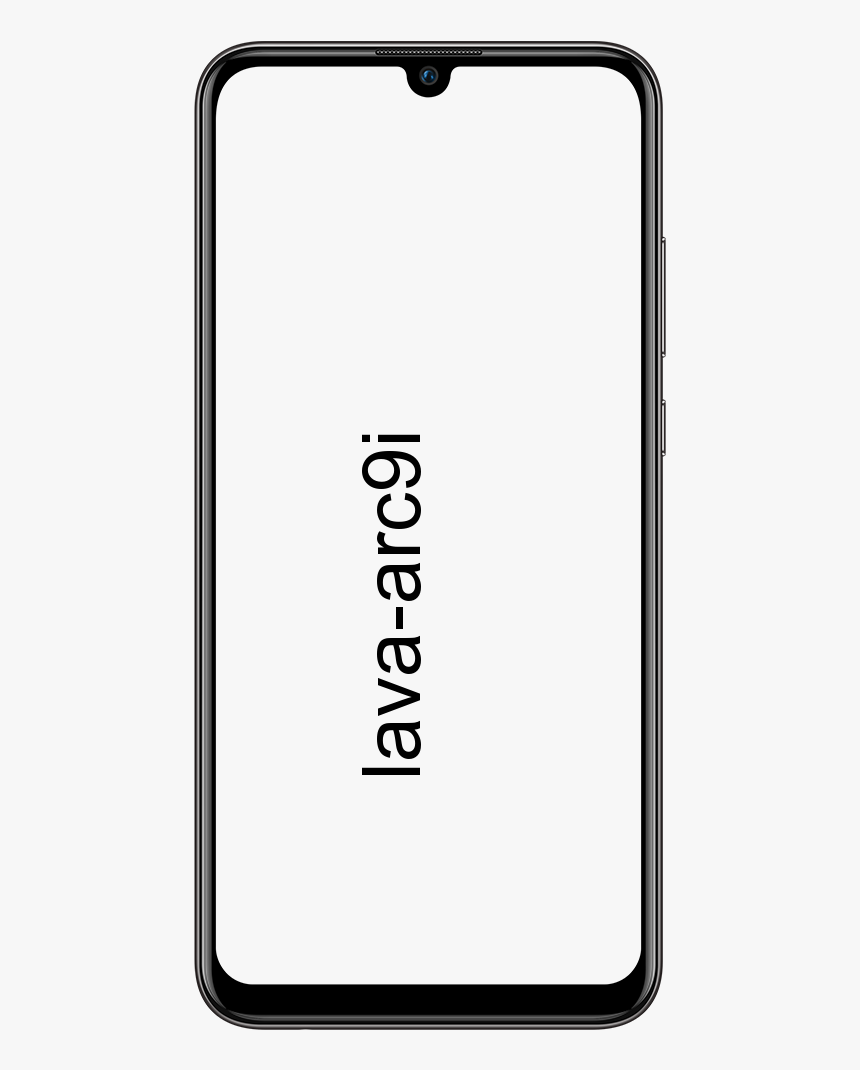Kuidas kuvada praegust kuupäeva Androidi Google'i kalendri rakenduse ikoonil
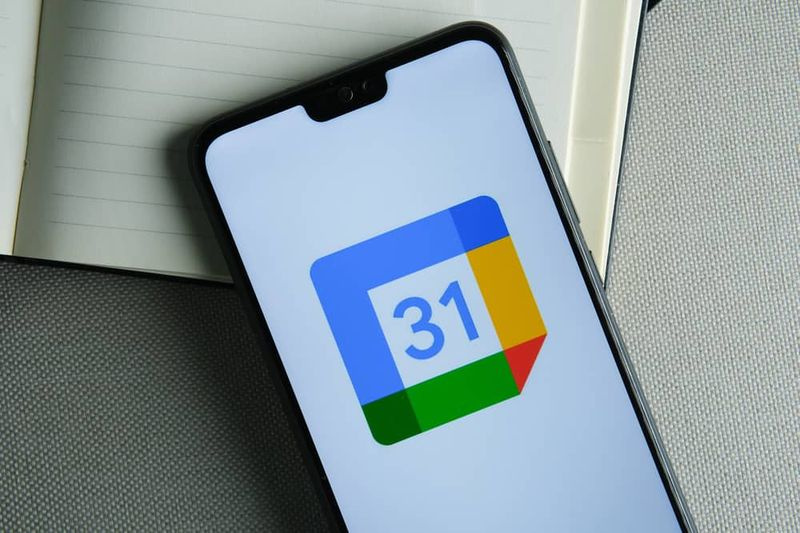
Vaikimisi ei kuva Android-telefoni rakenduse Google Calendar ikoon praegust kuupäeva. Seda probleemi ei põhjusta Google'i kalendri rakendus ise.
Android-telefonis on avakuva haldamise eest vastutav rakendus. Seda rakendust nimetatakse käivitajaks.
Põhjus, miks rakenduse Google Calendar ikoon praegust kuupäeva ei kuva, on see, et teie Android-telefoni vaikekäivitusseade ei toeta seda funktsiooni. Selle probleemi lahendamiseks asendage vaikerakenduse käivitaja rakendusega Nova Launcher.
Kui teete selles juhendis kirjeldatud muudatusi, muudab see teie telefoni avakuva välimust ja tunnetust. Lisaks peate oma avakuva uuesti seadistama. Kui teile aga uus välimus ei meeldi, olen lisanud toimingud vaikeavakuvale naasmiseks.See S-tsoon hõlmab järgmisi jaotisi:
vähendada avast cpu kasutamist
- Installige rakendus Nova Launcher (kuvab kuupäeva Google'i kalendri rakenduse ikoonil)
- Määrake Nova Launcher kodurakenduseks
- Kohandage Nova käivitusprogrammi seadeid
- Kohandage Nova Launcheri avakuva
- Taastage avakuva vaikerakendus
Sirvi postituste teemasid
- Installige rakendus Nova Launcher
- Määrake Nova Launcher kodurakenduseks
- Kohandage Nova Launcheri sätteid
- Kohandage Nova Launcheri avakuva
- Naaske avakuva vaikerakendus
Installige rakendus Nova Launcher

Esimene samm Google'i kalendri rakenduse ikooni kuvamiseks teie Android-telefonis on seda funktsiooni toetava rakenduse installimine. Nagu ma varem mainisin, lahendab Nova Launcher selle probleemi.
Rakenduse Nova Launcher installimiseks järgige alltoodud samme:
- Avage Google Play poe rakendus.

- Seejärel otsige üles Nova Launcher ja avage rakendus.

- Lõpuks installige rakendus Nova Launcher ja jätkake järgmise jaotisega

- Kui olete rakenduse installimise lõpetanud ja puudutate tagasinuppu, võidakse kuvada ekraan, mis palub teil valida rakendus Home. Puudutage Nova käivitaja , seejärel puudutage Alati .

Määrake Nova Launcher kodurakenduseks

Nova Launcheri installimine Androidi ei lahenda probleemi, kuna rakenduse Google Calendar ikoon ei kuva kuupäeva. Probleemi lahendamiseks peate avaekraani rakenduseks määrama rakenduse Nova Launcher.
Telefoni kodurakenduste vaikekäivitaja muutmiseks järgige allolevaid juhiseid.
Allolevate sammude ekraanipildid pärinevad Samsung Galaxy S9-st. Kui kasutate teist Android-telefoni, võib mõnel viidatud rakendusel olla erinev nimi. Enne allolevate toimingute tegemist soovitan teil teha oma avakuvast ekraanipilt. See muudab uue avakuva seadistamise nii, et see näeks välja nagu vana- Avage oma telefonis rakendus Seaded.

- Seejärel kerige rakenduse Seaded ekraanil alla ja puudutage Rakendused .

- Veenduge, et rakenduste loendis oleks valitud Kõik. Seejärel puudutage otsingukasti.
 Teie praeguse rakenduse Home nimi sisaldab tõenäoliselt sõna kodu või käivitaja.
Teie praeguse rakenduse Home nimi sisaldab tõenäoliselt sõna kodu või käivitaja.- Sisestage otsingukasti Kodu . Kui teie praegust rakendust Home ei kuvata, proovige otsida kanderakett . Seejärel avage oma praegune rakendus Home.

- Puudutage oma praeguses rakenduses Home Avakuva – see peaks olema seatud teie avakuva vaikerakendusele.

- Seejärel puudutage vaikeavarakenduse ekraanil Nova käivitaja . See käivitab rakenduste häälestusviisardi.

- Esimesel ekraanil Nova käivitaja rakenduse seadistamine, veenduge selles Alusta värskelt on valitud. Seejärel puudutage Edasi .

- Seejärel valige teemakuval eelistatud teema ja toksake Edasi .

- Lõpuks valige oma sahtli stiil ja puudutage Rakenda .

Kui olete rakenduse Nova Launcher esialgse seadistamise lõpetanud, naasetakse uude avalehte. Ärge sattuge paanikasse.
Kui valisite Pühkige üles Sahtli stiilis näeb teie avakuva allolevast ekraanipildist erinev.
Järgmises jaotises näitan teile, kuidas kohandada uut avakuva, sealhulgas teisaldada Google Calendar avakuvale.
Kohandage Nova Launcheri sätteid

Enne uue avakuva kohandamist Nova Launcheriga peate esmalt kohandama mõningaid sätteid.
Allolevate kohandamistega jätkamiseks pühkige uuel avakuval vasakule. Seejärel puudutage Nova seaded .

Kord Nova seaded Kui ekraan avaneb, järgige oluliste sätete kohandamiseks järgmistes alajaotistes toodud samme.
Selles jaotises käsitletud seaded ei mõjuta seda, kuidas Google'i kalendri rakenduse ikoon Androidis praegust kuupäeva kuvab. Kui aga muudate käivitusrakendust Google'i kalendri rakenduse ikooni kuupäeva kuvamise probleemi tõttu, peate need muudatused tegema, et avaekraan näeks välja ja tunneks end nagu see, millega olete harjunud...Seadistage Nova seadetes teavitusmärgid
Alustan sellest, sest see on üks oluline funktsioon, mida rakenduse tasuta versioon ei sisalda. Märguandemärgid on väikesed märgid, mis kuvatakse rakenduste paremas ülanurgas.

Kahjuks pole see funktsioon Nova Launcheri rakenduse tasulises versioonis saadaval.
- Rakenduse esmase versiooni ostmiseks ja teavitusmärkide lubamiseks kerige allapoole Nova käivitusprogrammi seadet ja puudutage Teavitusmärgid .

- Seejärel puudutage Nova Launcher Prime'i ekraani paremas alanurgas PLAY STORE. Rakenduse Prime versioon avaneb Google Play poes.

- Kui olete ostu sooritamise lõpetanud, installitakse rakenduse Nova Launcher Prime versioon. Kui installimine on lõpetatud, naaske Nova Launcheri rakenduse sätete juurde.
Märguandemärkide seade on nüüd saadaval. Puudutage seda.

Vaikimisi teavitusmärgi stiil on Puudub.

- Valige märgi stiil ja seejärel puudutage eelmisele ekraanile naasmiseks tagasinuppu.

- Vaadake teavitusmärkide ekraani allserva, seal on hoiatus. Puudutage hoiatust.

- Seejärel keerake teavituste juurdepääsu ekraanil Nova Launcheri kõrval olev nupp asendist VÄLJAS asendisse ON. Võite saada täiendava kinnituse, klõpsake nuppu Lubama – vaadake teist ekraanipilti allpool.

- Lõpuks konfigureerige teavitusmärk nii, et see näeks välja nagu alloleval ekraanipildil. Kui avate nüüd oma uue avakuva, kuvatakse need väikesed märguandemärgid rakenduste paremas ülanurgas.

Avakuva konfigureerimine Nova seadetes
Avakuva seadete konfigureerimiseks toimige järgmiselt.
- Puudutage endiselt Nova seadete ekraanil Avakuva .

Avakuva seade pakub mitmeid kohandamisvalikuid. Selle juhendi puhul huvitab mind aga ainult töölaua ruudustiku paigutuse säte.
Töölaua ruudustiku paigutus juhib avakuval ühele reale mahtuvate rakenduste arvu.
- Toksake avakuva seadete ekraanil Töölaua ruudustik .

- Seejärel, kohta Töölaua ruudustik valige, mitu rakendust soovite avakuval kuvada, ja toksake TEHTUD . Kui te pole kindel, kasutage alloleval ekraanipildil näidatud seadeid. Võib olla hea mõte märkida kõrval olev märkeruut Alamvõrgu positsioneerimine .

Konfigureerige rakenduse sahtel Nova seadetes
Rakenduste sahtli seaded on koht, kus saate määrata, kuidas telefon kõiki Androidi rakenduste sahtlis olevaid rakendusi kuvab.
Rakenduste sahtel rakenduste kuvamise kohandamiseks järgige allolevaid samme.
- Toksake Nova sätete ekraanil Rakenduste sahtel .

Sarnaselt avakuva sätetega pakuvad rakenduste sahtli sätted mitut konfiguratsioonivalikut. Kuid seade, mida soovitan teil muuta, on see, kuidas rakendusi rakenduste sahtlis kuvatakse.
android wifi probleem ühendatud, kuid internetti pole
Vaikimisi on Vertikaalne.
- Rakenduste sahtlis olevate rakenduste horisontaalseks kuvamiseks puudutage nuppu Vertikaalne rippmenüüst ja valige Horisontaalne .

Nüüd, kui avate rakenduste sahtli, kuvatakse see lehtedena ja saate kõigi rakenduste nägemiseks horisontaalselt pühkida.
Kaustade konfigureerimine Nova sätetes
Selle jaotise alguses mainisin, et need seaded ei mõjuta seda, kuidas Google'i kalendri rakenduse ikoon Androidis praegust kuupäeva kuvab. Kuid jällegi, nagu ma varem ütlesin, peavad need teie avakuva tuttavaks muutma.
Selles alajaotises soovitatud muudatused on eriti olulised, kuna need mõjutavad kaustade kuvamist teie uuel avakuval. Kui te ei korralda oma avakuva kaustadega, võite selle alajaotuse ohutult vahele jätta.
Kui aga korraldate oma avakuva kaustadega või arvate, et saate seda teha tulevikus, järgige allolevaid samme, et kohandada kaustade välimust avakuval.
- Toksake Nova sätete ekraanil Kaustad .

- Seejärel puudutage kaustade seadete ekraanil iga jaotist ja konfigureerige need, nagu on näidatud alloleva jaotise nime kõrval olevatel ekraanipiltidel.

Akna stiil – siin on kõige olulisem seadistus režiimi seadistamine Kaasahaarav . Kaustade ekraanile naasmiseks puudutage ekraani vasakus ülanurgas olevat tagasinuppu.

Ikoonide paigutus – Konfigureerige see jaotis, nagu on näidatud alloleval ekraanipildil. Kaustade ekraanile naasmiseks puudutage ekraani vasakus ülanurgas olevat tagasinuppu.

Konfigureerige välimus ja tunnetus Nova seadetes
Mind huvitavad ainult ikooni stiili sätted Vaata ja tunne osa.
- Nende sätete muutmiseks puudutage Nova seadete ekraanil Vaata ja tunne .

- Seejärel, kohta Vaata ja tunne seadete ekraanil puudutage Ikooni stiil .

- Lõpuks kohta Ikooni stiil seadete ekraan, kontrollige Pärandikoonide ümberkujundamine .

Kohandage Nova Launcheri avakuva

Praeguses etapis kuvab rakenduse Google Calendar ikoon teie Androidis juba praegust kuupäeva. Kuid te seda muudatust ei näe, kuna Google'i kalendri rakendus pole veel uuel avakuval.
Uue Nova Launcheri avakuva kohandamiseks järgige alltoodud samme.
Kuidas teisaldada rakendusi Nove'i avakuvale
- Toksake avakuval ikooni Doki ikoon sahtel, et kuvada kõigi telefonis olevate rakenduste loend. Kui valite Pühkige üles sahtli stiilis, pühkige üles kõigi rakendusteni.

- Seejärel rakenduse avakuvale teisaldamiseks toksake ja lohistage . Kui teil on palju minusuguseid rakendusi, kasutage otsingufunktsiooni. Alustuseks võiksite teisaldada Google'i kalendri rakenduse uuele avakuvale – lõppude lõpuks on teil see probleem!
- Kui sa toksake ja lohistage rakendust, muutub avakuva kättesaadavaks. Pukseerige rakendus avakuvale.

Nagu näete allolevalt ekraanipildilt, kuvab Google'i kalendri rakenduse ikoon Androidile nüüd praegust kuupäeva. Tänane kuupäev on 28. aprill 2021 – rakenduse Google Calendar ikoonil kuvatakse vaikenumbri 31 asemel 28.
Kui teile meeldib see, mida näete, võtke aega, et teisaldada kõik eelmisel avakuval olevad rakendused uuele avakuvale. Kui aga tunnete, et teil pole praegu selleks aega või teile ei meeldi, kuidas uus avakuva välja näeb, järgige eelmise avakuva naasmiseks järgmises jaotises toodud juhiseid.
Kuidas luua Nova avakuval kaustu
Kaustade loomine on väga lihtne. Kõik, mida pead tegema, on lohistada rakendus teise rakendusse. Kaks rakendust paigutatakse kausta.
Uuel kaustal pole aga nime. Kaustale nime andmiseks avage see.
Kaust kuvatakse nimetusena. Kaustale nime andmiseks puudutage Nimeta

Lõpuks sisestage kausta nimi. Kui olete lõpetanud, puudutage avakuvale naasmiseks suvalist kohta väljaspool kausta.

Naaske avakuva vaikerakendus

Nagu ma eelmises jaotises mainisin, kui teile ei meeldi uus Nova Launcheri avakuva – või teil pole aega avakuval rakenduste ümberkorraldamiseks – järgige allolevaid samme, et taastada oma avakuva vaikerakenduseks. .
- Puudutage Seaded -> Rakendused – seejärel avage oma telefoni vaikekäivitusrakendus Home.

- Toksake rakenduses Home käivitaja Avakuva .

- Lõpuks puudutage avarakenduse vaikeekraanil oma algset kodukäivitusrakendust.

Teie esialgne avakuva taastatakse, kuid Androidi Google'i kalendri rakenduse ikoon ei kuva enam praegust kuupäeva.

Loodan, et saite oma Android-telefonis Google'i kalendri rakenduse ikoonil praegust kuupäeva kuvama! Kui leidsite sellest abi, hääletage lahkesti Jah Kas see postitus oli kasulik allpool olevale küsimusele.
Selle juhendi kohta üldise tagasiside andmiseks võite kasutada ka selle lehe lõpus olevat vormi Jäta vastus.
Lõpuks, rohkemate Androidi ja Samsungi S-tsoonide vaatamiseks külastage meie Android S Zone'i lehte.